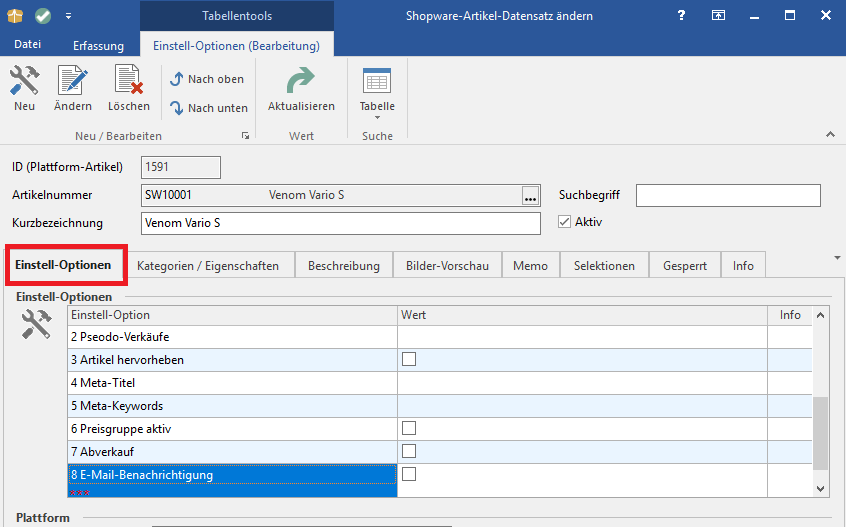| Widget Connector | ||
|---|---|---|
|
Die Plattform-Artikel erreichen Sie über Bereich: E-COMMERCE – jeweilige PLATTFORM – Register: "Plattform-Artikel".
...
Mit der Schaltfläche: NEU erstellen / definieren Sie einen neuen Plattform-Artikel.
Kopfdaten
ID (Plattform-Artikel): wird vom Programm automatisch vergeben
...
| Note |
|---|
Ein Plattform-Artikel kann erst gelöscht werden, wenn das „Aktiv“- Kennzeichen nicht gesetzt ist. Wurde der Artikel bereits erfolgreich auf einer Plattform eingestellt, so ist zu beachten das neben dem deaktiviertem "Aktiv"-Kennzeichen auch der Status "Artikel in Plattform deaktiviert" gesetzt sein muss, damit ein Plattform-Artikel gelöscht werden kann. |
Register: Einstell-Optionen
Im Register "Einstell-Optionen" werden Ihnen alle Einstell-Optionen (z.B. Erscheinungsdatum, Pseudoverkäufe, Versandkostenfrei, etc...) angezeigt, die die jeweilige Plattform zur Verfügung stellt, um einen Artikel einzustellen.
Legen Sie mit Eingabe der Werte fest, welche Einstell-Optionen verwendet werden und in welcher Form.
Register: Kategorien / Eigenschaften
Die Eingabe der Kategorie erfolgt über die Schaltfläche: NEU oder im Feld: "Kategorie“ durch Auswahl einer vorhandenen Kategorie.
...
aus der Eingabe: 150 cm wird bei verfügbarer Einheit 150 [cm].
Register: Beschreibung
Im Register: "Beschreibung“ hinterlegen Sie die Artikel-Beschreibungen des Plattform-Artikels.
...
Beachten Sie: Wenn Sie diese Abfrage mit JA bestätigen, wird der aktuelle Inhalt der Beschreibung mit der Vorlage überschrieben.
Register: Bildervorschau
Im Register "Bildervorschau" werden die Artikelbilder (Bereich: VERKAUF - STAMMDATEN - ARTIKEL) in der Reihenfolge angezeigt, die in den Plattform-Stammdaten hinterlegt wurden.
Detail-Ansicht: "Beschreibung HTML-Vorschau"
In der Tabelle für Plattform-Artikel können Sie die Detail-Ansicht: "Beschreibung HTML-Vorschau" einblenden.
...